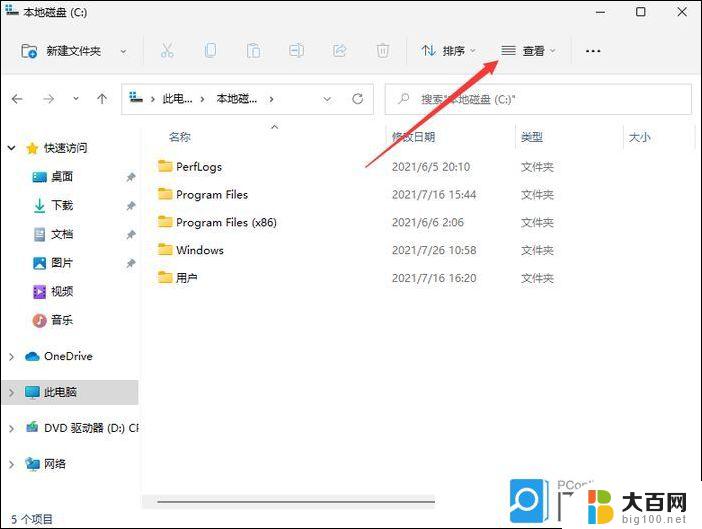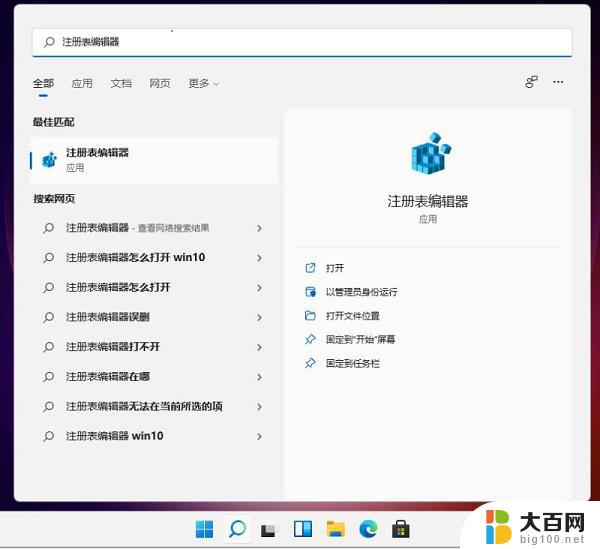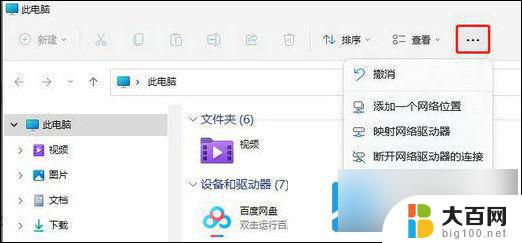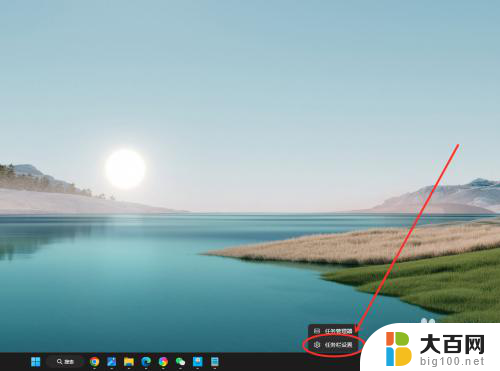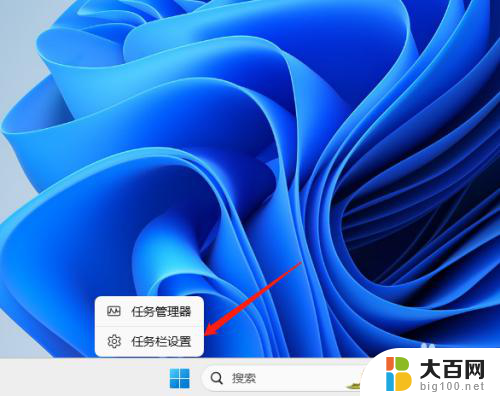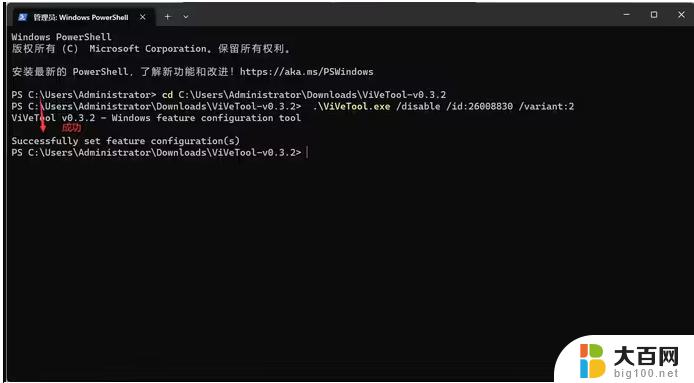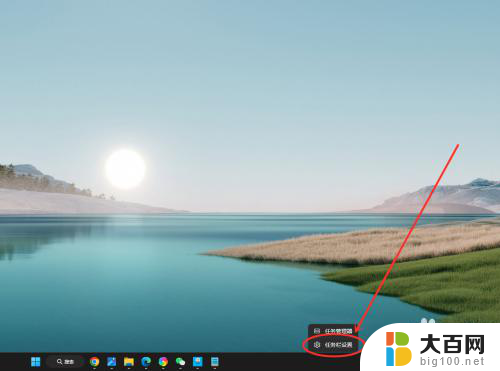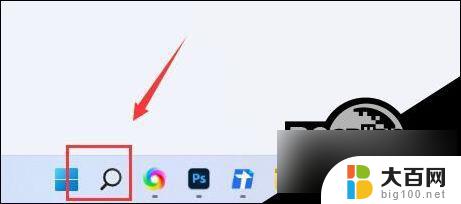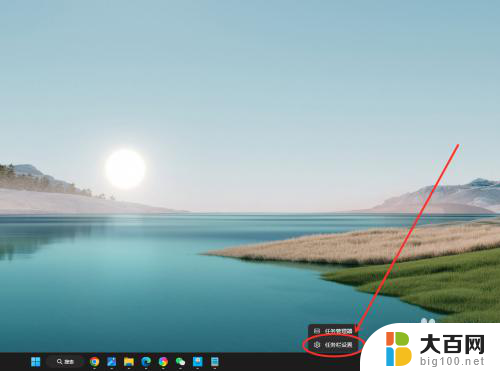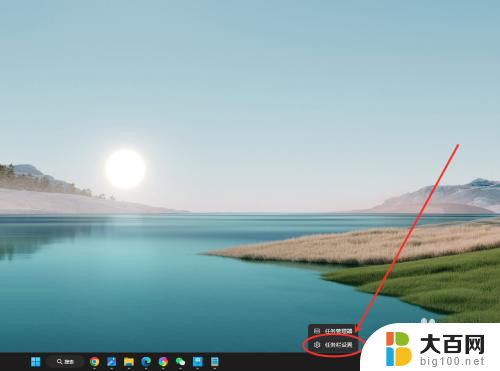win11如何把我的电脑工具栏 文件 主页 Win11任务栏不见了怎么办
更新时间:2024-12-30 09:49:19作者:xiaoliu
许多Win11用户反映他们的电脑工具栏、文件、主页以及Win11任务栏突然不见了,让他们感到困惑和焦虑,在日常使用电脑的过程中,这些工具栏和任务栏扮演着至关重要的角色,因此突然消失会给用户带来不便和困扰。当Win11的电脑工具栏、文件、主页以及任务栏不见了,我们应该怎么办呢?接下来我们将介绍一些解决方法,帮助用户恢复丢失的工具栏和任务栏。
具体方法:
1.按下键盘“Ctrl+Alt+Delete”打开任务管理器。
2.点击左上角文件,打开“运行新任务”。
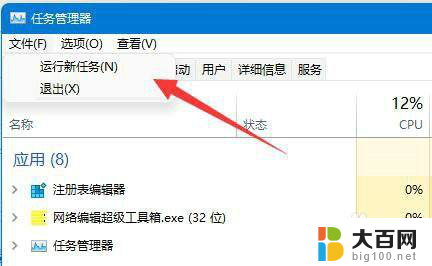
3.输入“control”回车运行。
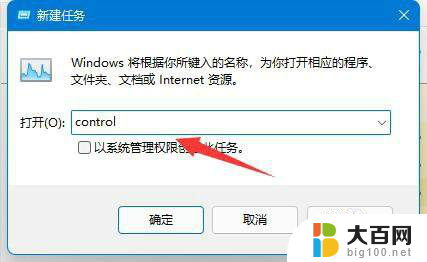
4.在控制面板中打开“系统和安全”。
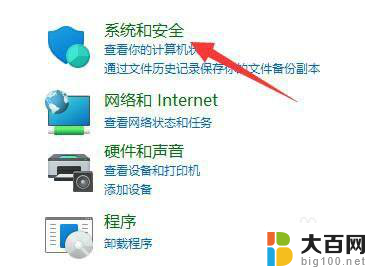
5.点开“安全和维护”选项。
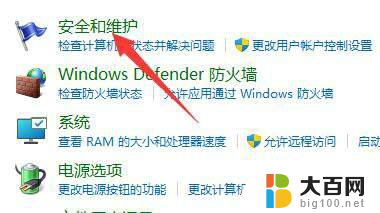
6.点击其中的“恢复”按钮。
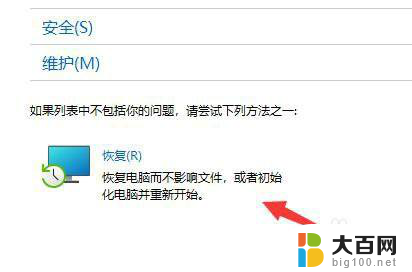
7.选择“开始系统还原”,再选择最近的还原点还原系统即可。

以上就是关于win11如何把我的电脑工具栏 文件 主页的全部内容,有出现相同情况的用户就可以按照小编的方法了来解决了。